 Accueil
>
Convertir Excel
> Comment convertir des PDF en Excel avec iLovePDF
Accueil
>
Convertir Excel
> Comment convertir des PDF en Excel avec iLovePDF
Convertir PDF en Excel avec iLovePDF devrait être un processus relativement simple. Mais il existe tellement de solutions en ligne et hors ligne, que le processus peut être compliqué en essayant simplement de trouver le bon outil à utiliser. Les solutions en ligne sont particulièrement nombreuses et l'une des plus populaires est iLovePDF. Cet outil en ligne s'est révélé utile pour la plupart des personnes qui cherchent à convertir des PDF en d'autres formats, et pas seulement en Excel. Dans cet article, nous allons voir comment vous pouvez utiliser iLovePDF pour convertir des PDF en Excel. Nous allons également partager avec vous une solution alternative pour convertir PDF en Excel hors ligne.
Comment convertir des PDF en Excel avec iLovePDF
Le processus de conversion de PDF en Excel avec iLovePDF est très simple et comme cet outil est accessible en ligne, le processus est encore simplifié. Mais il est important de s'assurer que vous utilisez le bon outil de conversion car iLovePDF dispose de nombreux outils pour la conversion de PDF vers d'autres formats. Suivez ces étapes simples pour utiliser iLovePDF afin de convertir des PDF en Excel:
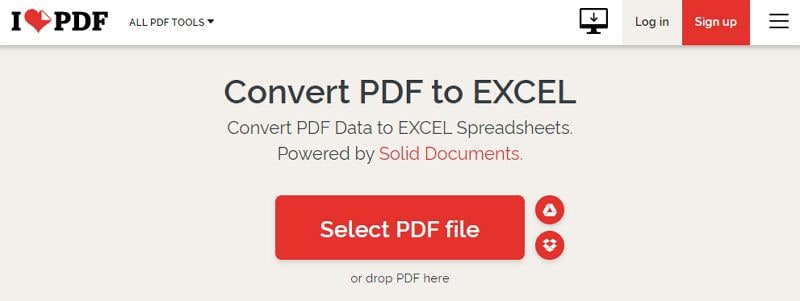
- Étape 1: Accédez au site Web d'iLovePDF et choisissez l'option "PDF vers Excel".
- Étape 2: Dans la nouvelle page, cliquez sur le bouton "Sélectionner le fichier PDF" pour télécharger le fichier PDF que vous souhaitez convertir en Excel. Vous pouvez également cliquer sur l'icône "Google Drive" ou Dropbox" pour télécharger le document depuis ces services en nuage.
- Étape 3: Une fois que le document a été téléchargé, vous devriez le voir dans la window suivante. Cliquez sur "Convertir en Excel" en bas.
iLovePDF commencera à convertir le PDF en Excel. Dès que la conversion est terminée, le document Excel sera immédiatement téléchargé. Vous pouvez y accéder dans votre dossier de téléchargement désigné.
Comment convertir un PDF en Excel avec l'alternative hors ligne iLovePDF
Si iLovePDF peut s'avérer utile pour convertir rapidement un PDF en Excel, il faut être connecté à internet pour l'utiliser et se pose alors la question de la sécurité des données du document. Voici une solution alternative hors ligne que vous pouvez utiliser :
Étape 1: Ouvrir le fichier PDF
La meilleure alternative hors-ligne à iLovePDF que vous pouvez utiliser est PDFelement. Installez-le sur votre ordinateur et exécutez-le sur votre ordinateur.
 100% sécurité garantie
100% sécurité garantie  100% sécurité garantie
100% sécurité garantie  100% sécurité garantie
100% sécurité garantie  100% sécurité garantie
100% sécurité garantie Dans la window principale, cliquez sur "Ouvrir un fichier" pour rechercher le fichier PDF que vous souhaitez convertir.

Étape 2: Convertir des PDF en Excel avec l'alternative iLovePDF
Lorsque le document PDF sélectionné est ouvert, cliquez sur l'onglet "Commentaire" dans le menu principal, puis sélectionnez "En Excel" comme format de sortie.

Étape 3: Sélectionner le dossier de sortie
Dans la boîte de dialogue "Enregistrer sous" qui apparaît, saisissez un nom de fichier pour le document Excel converti et sélectionnez le dossier de sortie avant de cliquer sur "Enregistrer" pour terminer le processus.

En plus d'être plus sûr pour les documents sensibles, PDFelement n'est pas seulement une solution pour convertir les PDF en d'autres formats, mais aussi une solution complète pour tous les besoins de gestion des PDF. Voici quelques-unes des caractéristiques les plus remarquables de ce programme:
 100% sécurité garantie
100% sécurité garantie  100% sécurité garantie
100% sécurité garantie  100% sécurité garantie
100% sécurité garantie  100% sécurité garantie
100% sécurité garantie Comment convertir des PDF en Excel avec l'alternative en ligne iLovePDF
Il existe également un autre outil en ligne que vous pouvez utiliser pour convertir des PDF en Excel. Cet outil est HiPDF et il est beaucoup plus facile à utiliser que iLovePDF. Voici comment utiliser HiPDF pour convertir des PDF en Excel:
- Étape 1 : Allez sur le site Web de HiPDF pour accéder à l'outil en ligne.
- Étape 2 : Dans la window principale, vous verrez un certain nombre d'outils pour convertir le PDF en de nombreux autres formats. Cliquez sur "PDF à Excel" puisque nous voulons convertir le PDF en Excel pour commencer.
- Étape 3 : Dans la window qui s'ouvre, cliquez sur "Choisir le fichier" pour rechercher le fichier PDF que vous voulez convertir en Excel. Vous pouvez également télécharger le fichier PDF depuis Dropbox, OneDrive ou Box.
- Étape 4 : Attendez que le fichier soit téléchargé sur le site Web. Une fois le téléchargement terminé, cliquez sur le bouton "Convertir" pour lancer le processus de conversion.
Dès que le processus de conversion est terminé, cliquez sur "Télécharger" pour télécharger le document Excel sur votre ordinateur. Vous pouvez également partager le fichier converti sur LinkedIn, Facebook ou Twitter.
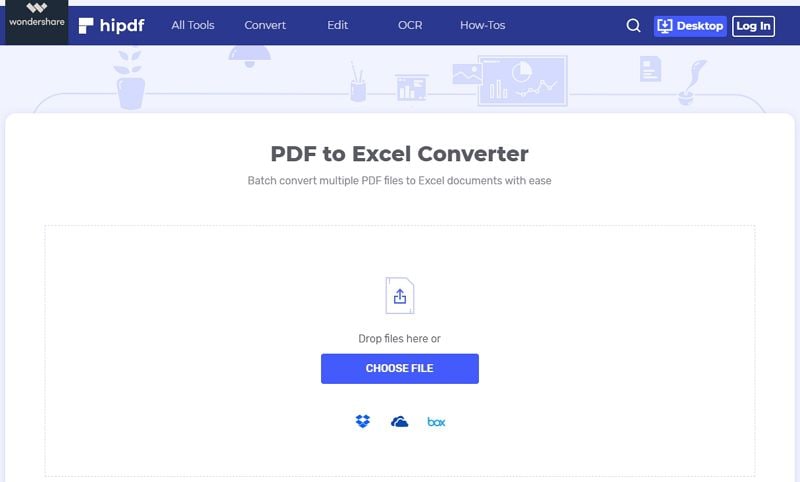
Téléchargement gratuit ou Acheter PDFelement
Téléchargement gratuit ou Acheter PDFelement
 100% sécurisé |
100% sécurisé |




Clara Durand
chief Editor